Maison >Opération et maintenance >exploitation et entretien des fenêtres >Comment changer le système Win7 de Win10
Comment changer le système Win7 de Win10
- angryTomoriginal
- 2019-07-22 11:09:1336400parcourir

Tutoriel recommandé : Tutoriel de fonctionnement et d'entretien de Windows
Comment remplacer win10 Qu'en est-il du système win7 ? Certains amis se sentent mal à l'aise après avoir mis à niveau leur système vers Win10 et souhaitent toujours remplacer le système par le Win7 familier. À cet égard, j'ai compilé pour vous comment utiliser la barre d'installation pour réinstaller le système en un clic pour remplacer win10 par win7
Le système win10 est un système d'exploitation de nouvelle génération publié par Microsoft, bien qu'il soit relativement plus radical que Win8, s'est quelque peu retenu, mais il y a encore un grand écart pour les amis qui passent de Win7 à Win10. Alors aujourd'hui, l'éditeur va vous présenter quelques conseils pour restaurer win10 vers win7
1. Téléchargez-le et installez-le et réinstallez le logiciel système en un seul clic, adresse : http://www.zhuangjiba.com
2. Désactivez le logiciel antivirus pour éviter l'interception et l'échec de la réinstallation. Ouvrez le logiciel et cliquez sur Je l'ai compris
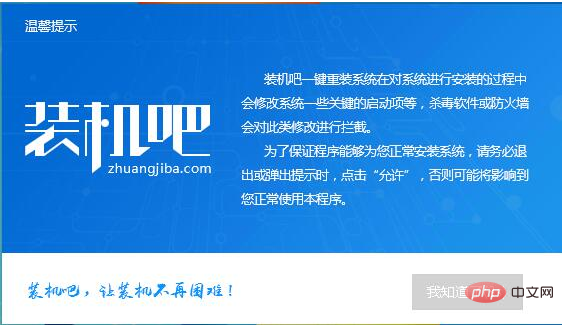
3. L'interface d'installation en un clic ouvert par défaut, sélectionnez Réinstaller le système
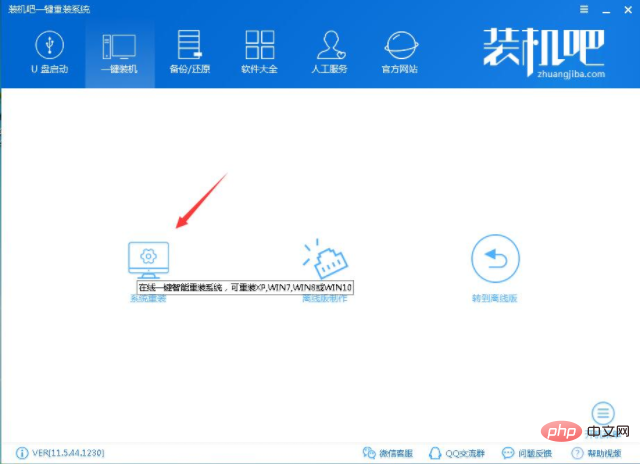
4. La première étape consiste à démarrer la détection de l'environnement pour vérifier si l'environnement local répond aux Conditions d'installation. Une fois terminé, cliquez sur Suivant
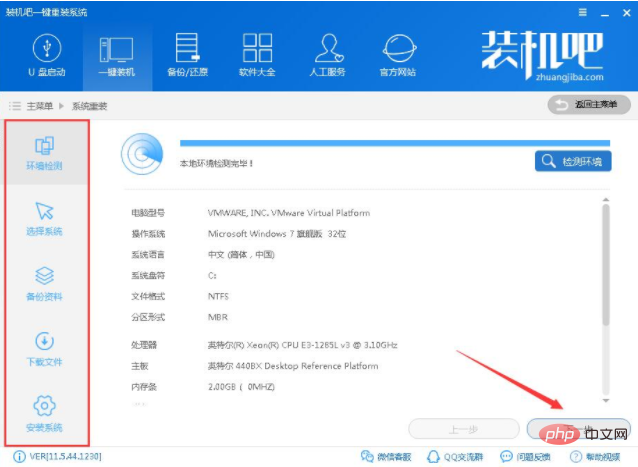
5. Sélectionnez le système win7 et cliquez sur suivant
<.>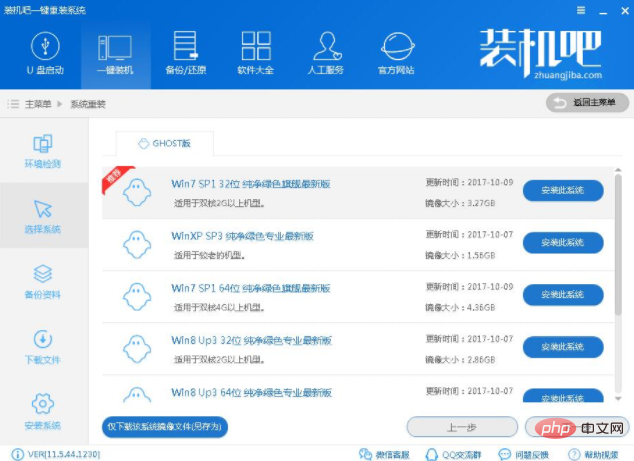
6. Sauvegardez les données importantes, cliquez sur Suivant puis sur Installer le système
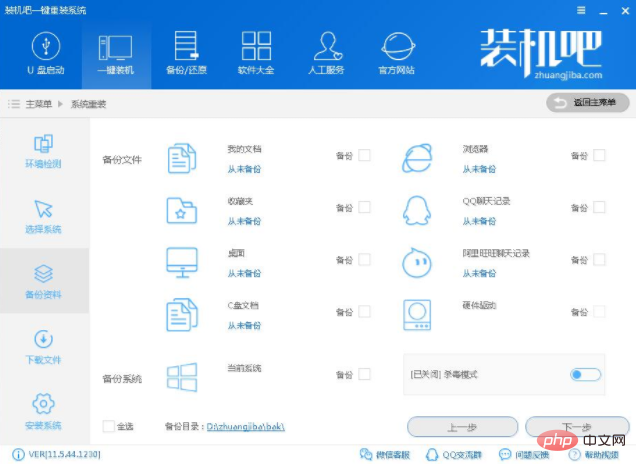
7. Attendez ensuite que le système win7 télécharge
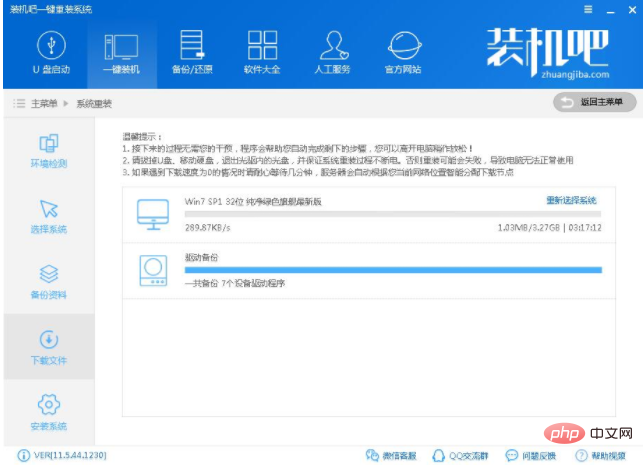
8. Après avoir terminé l'étalonnage du logiciel, vérifiez la valeur MD5 du fichier système et redémarrez automatiquement l'ordinateur
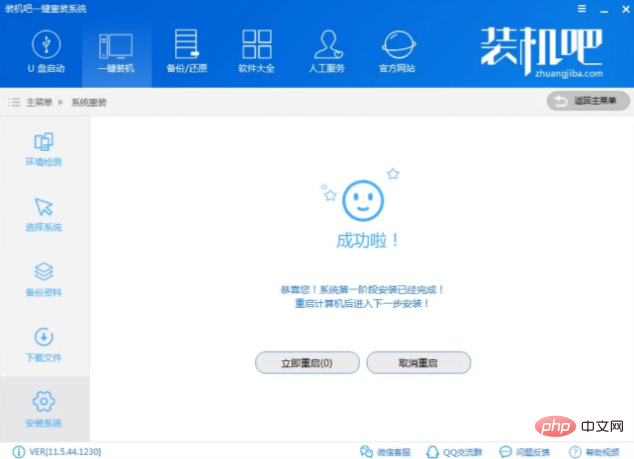
9. Dans cette interface, sélectionnez la barre d'installation pour réinstaller DOS-GHOST en un clic. En mode d'installation du système, cliquez sur Entrée
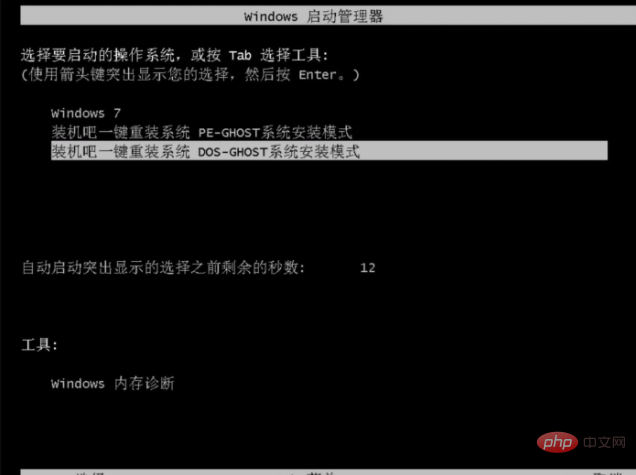
10. Commencez à installer le système
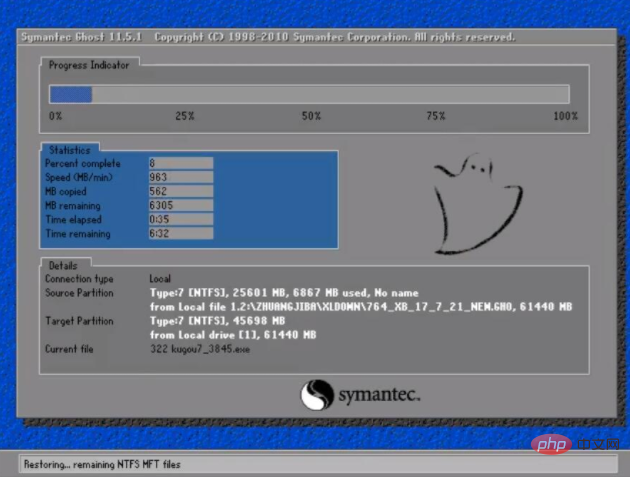
11. redémarrera plusieurs fois. Voir l'interface comme indiqué ci-dessous prouve que le système est sur le point d'être installé avec succès

Entrez le win7. système, l'installation est réussie, configurez-la simplement et vous pouvez l'utiliser
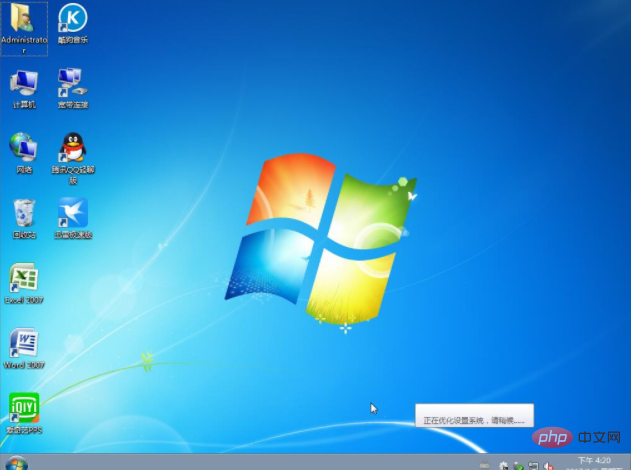
Ce qui précède est le tutoriel de réinstallation en un clic pour changer win10 en win7. N'est-ce pas très simple ?
Ce qui précède est le contenu détaillé de. pour plus d'informations, suivez d'autres articles connexes sur le site Web de PHP en chinois!

